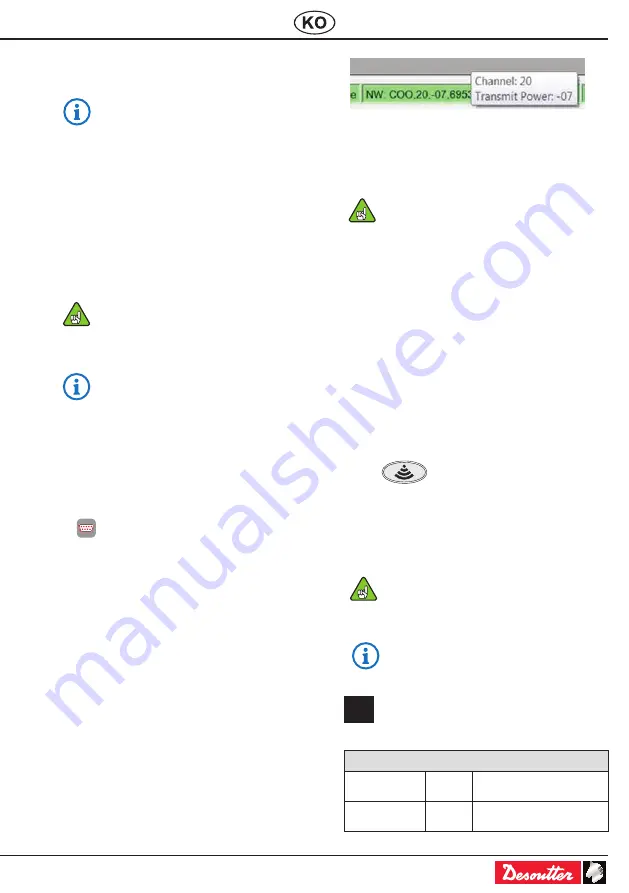
31 / 40
한국어
(Korean)
11/2017
6159920990_03
●
“제어판/장치 및 프린터”에 새 포트가
추가되었는지를 확인합니다.
E-LIT BOX V2 모듈이 PC
에 연결되는 경우에는 24 V
전원공급기가 필요하지 않습니다..
고급 설정 변경
●
"E-LIT PC" 소프트웨어를 실행하면 고급
설정을 변경할 수 있습니다.
-
공구와 모듈 사이의 통신 채널
-
도난방지 수준
-
송신전력 수준
-
PLC의 출력 신호 인지
-
입력 할당의 변경
●
IN1, IN2, IN3, IN4를 계속 누른
상태에서 전원 스위치를 켜면 고급
설정을 출하시 기본값으로 초기화
설정할 수 있습니다.
●
이와 관련된 자세한 정보는 http://
resource-center.desouttertools.
com에서 E-LIT PC 소프트웨어
사용설명서를 참조해 주십시오.
전력 수준 및 허용 채널의 설정
1.
E-LIT BOX를 컴퓨터를 연결시킵니다.
2.
E-LIT PC 소프트웨어를 실행합니다.
3.
E-LIT BOX는 (이미 설정되지 않은 경우)
새로운 접근 포인트로 설정합니다.
4.
“
” 버튼을 클릭하면 E-LIT BOX 설정에
액세스할 수 있습니다.
5.
[Credentials] 탭의 “Transmit Power”을
조정합니다.
6.
[Wireless network] 탭에서 허용
“Channels”을 선택합니다.
7.
“Stop” 버튼을 사용하여 네트워크
중지시킵니다.
8.
“Start” 버튼을 사용하여 네트워크
시작시킵니다.
이제 E-LIT BOX는 네트워크 관리를 재시작
시켰습니다.
허용 채널이 여러 개 선택되었다면 네트워크
시작 시에 첫 번째 사용 가능한 채널(활동이
없는 채널)이 자동으로 사용됩니다.
선택된 채널은 상태 표시줄에 “NW” 문자
다음에 나타납니다.
공구 페어링
I중요 사항! 이전에 페어링 되었던
공구의 경우에는 공구 페어링
절차를 반복해야 합니다.
●
전원 스위치를 끕니다.
●
공구와 페어링 방법 선택:
-
E-LIT BOX 시뮬레이터
●
시뮬레이터의 BP1과 BP2 버튼을 눌러
입력 IN1과 IN2를 활성화시킵니다.
●
전원 스위치를 켭니다.
●
BP1과 BP2 버튼을 계속 눌러 LED
“Maintenance”가 깜박거리기 시작할
때까지 입력 IN1와 IN2을 계속
활성화시킵니다.
-
«공구 페어링» 버튼
●
"tool pairing" 버튼을
계속 누른 상태에서 전원
스위치를 켭니다.
LED “Maintenance”가 깜박거리기 시작하면
E-LIT BOX V2는 이후 60초 동안에 새로운
공구를 인식합니다.
이전에 다른 공구와 페어링
되었다면 그 내용은 자동적으로
지워집니다.
●
전체 “네트워크 연결” 절차에
대해서는 공구 사용자설명서를 http://
resource-center.desouttertools.com
에서 참조해 주십시오.
G
LED 색코드
●
페이지 참조.
.
상태 보고
OK
녹색
조임 작동이 정확함.
NOK
적색
조임 작동이 거부됨.
Содержание E-LIT BOX V2
Страница 37: ...37 40 11 2017 6159920990_03 blank page ...
























